※ 2024/06/23 追記
この記事で紹介しているのはv8系までの内容です。
最新リリースのv9系からは大きく異なっているので参考にならないと思います。
コマンドランチャーは一度使うともうやめられない快適さです。
僕は以前「bluewind」というコマンドランチャーを使っていました。bluewindの更新は2003年で止まっておりさすがに古く今後更新の見込みがないことから、使用感の近い「Executor」に乗り換えました。しかしそちらも更新されていないので昨年「Wox」に乗り換えましたが、Woxも動作がイマイチ不安定なことがあり、設定しても反映されないことがたびたびありました。
そこであらためてコマンドランチャー探しの旅に出て出会ったのが「ueli」です。
WindowsおよびmacOSに対応した、TypeScriptで書かれたフリーソフトウェアです。
機能
画像は公式のGitHubより引用しています。
アプリケーション実行
実行ファイルやショートカットを実行します。検索対象のディレクトリを指定することができます。
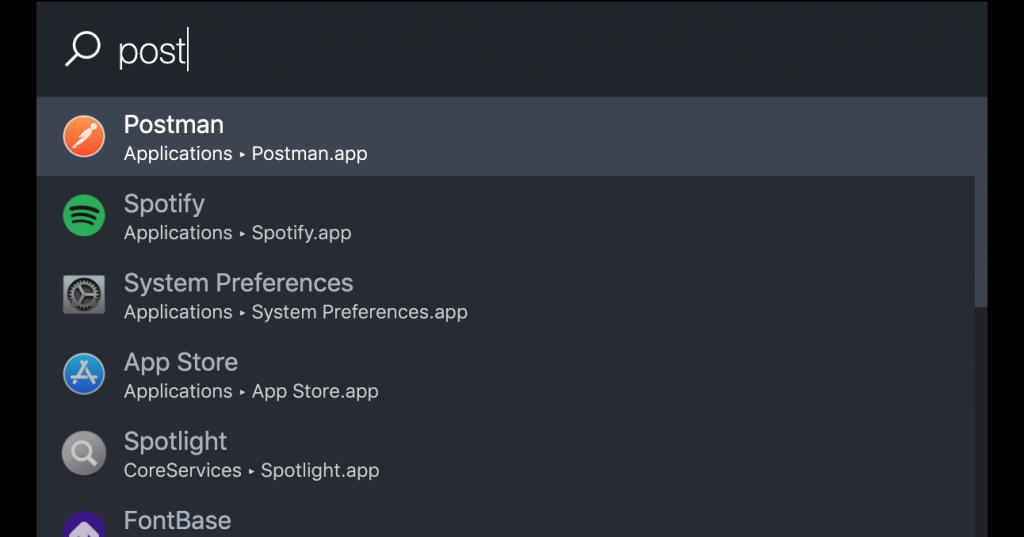
ブラウザブックマーク検索
対応ブラウザは以下のとおり。Firefoxがないですね。 8.12.0でFirefox対応したみたいです。
- Google Chrome
- Brave
- Vivaldi
- SideKick
- Microsoft Edge
- Firefox
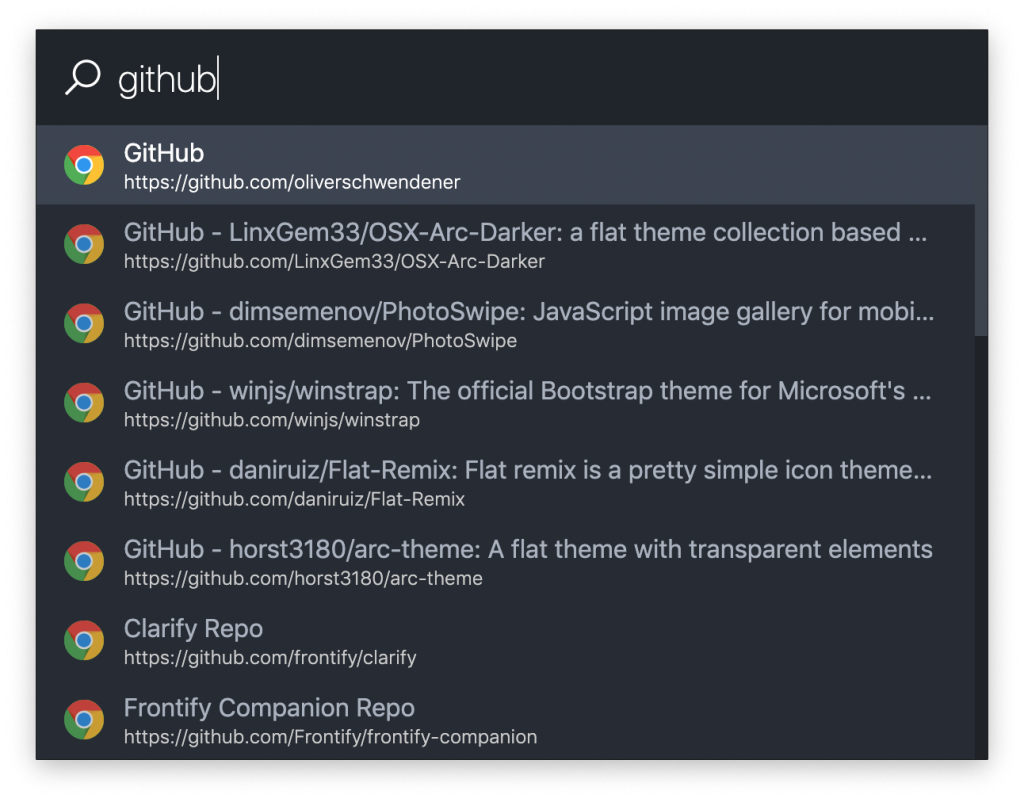
電卓
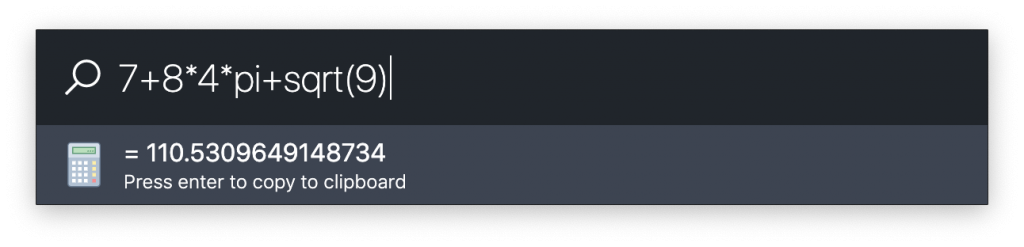
カラーコード変換
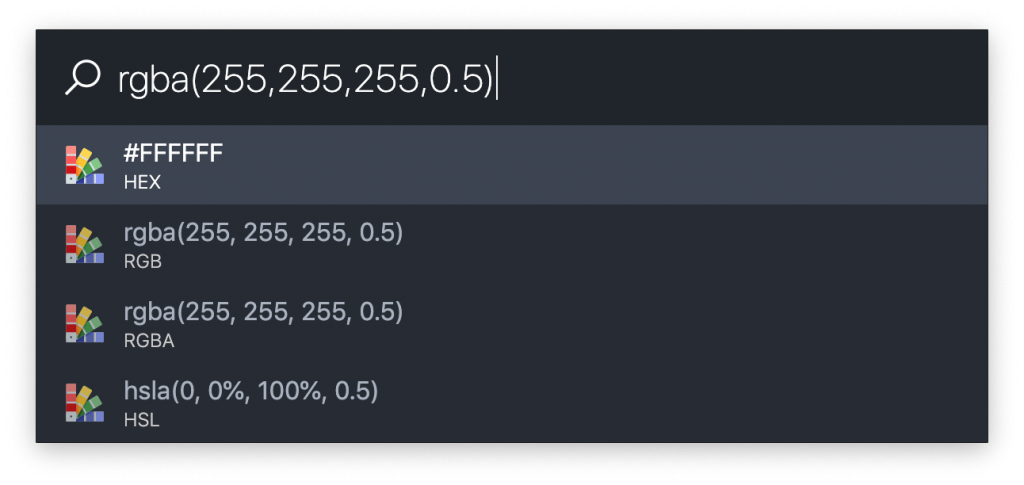
コマンドライン実行
Windowsの場合、以下の選択肢がありました。
- コマンドプロンプト
- PowerShell
- PowerShell Core
- WSL
- PowerShell in Windows Terminal
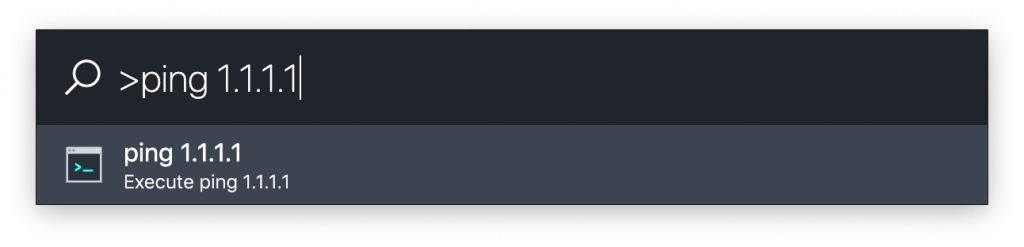
コントロールパネルのショートカット(Windowsのみ)
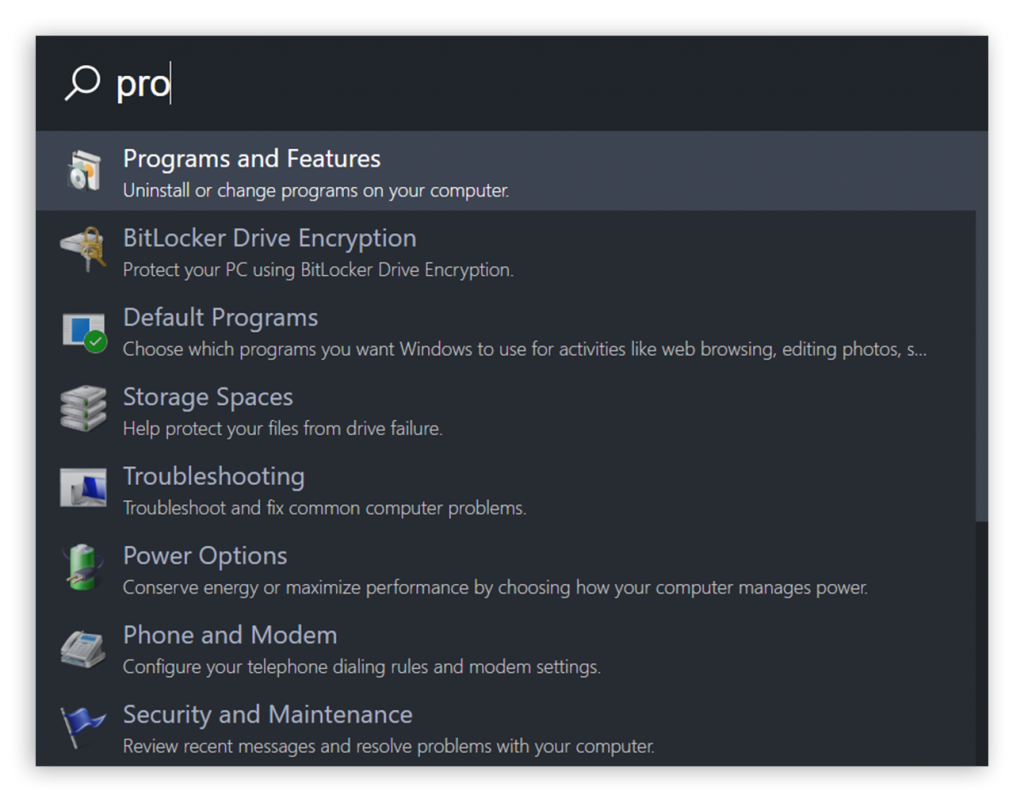
通貨換算
https://exchangeratesapi.io/ を利用して通貨を換算します。
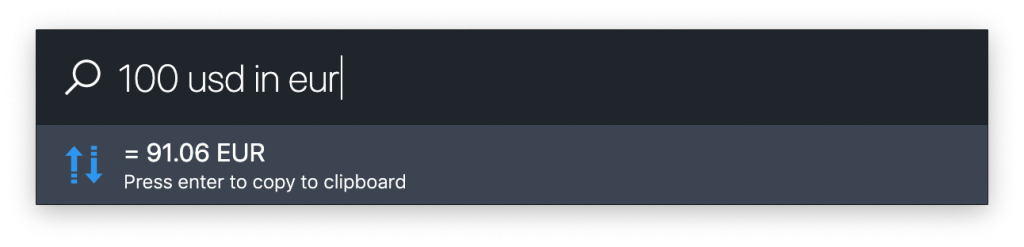
辞書
非公式のGoogle Dictionary API ( https://googledictionaryapi.eu-gb.mybluemix.net/ ) を使って辞書引きができます。日本語は検索できませんでした。
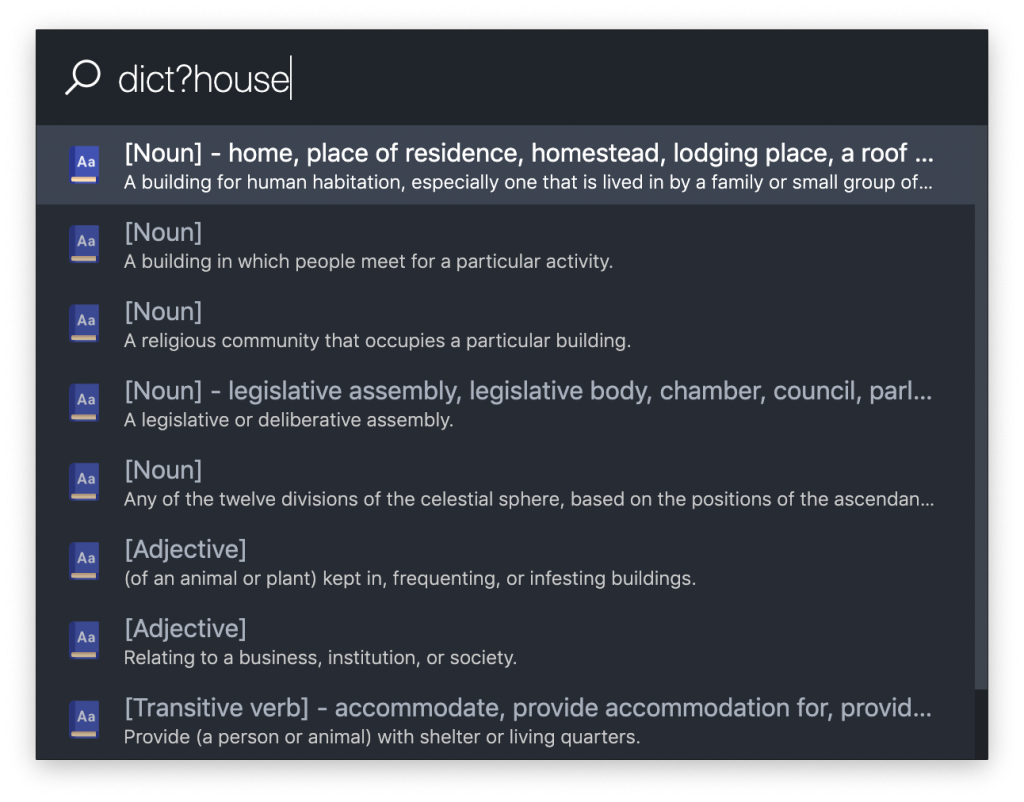
メール
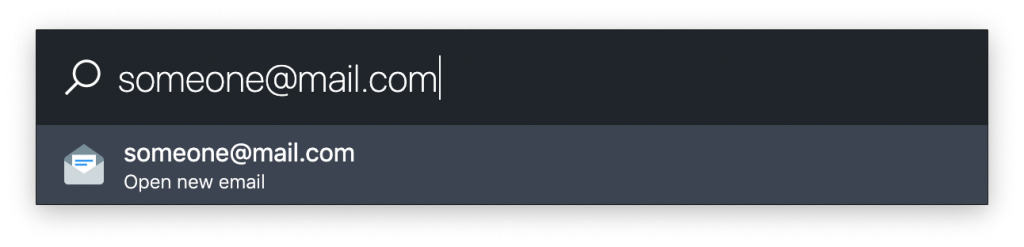
Everything連携(Windowsのみ)
高速なファイル検索ソフト「Everything」で検索できます。利用するにはEverything本体とコマンドライン版を配置、指定する必要があります。
- こちらからダウンロード https://www.voidtools.com/downloads.
- 設定から
es.exeのパスを指定
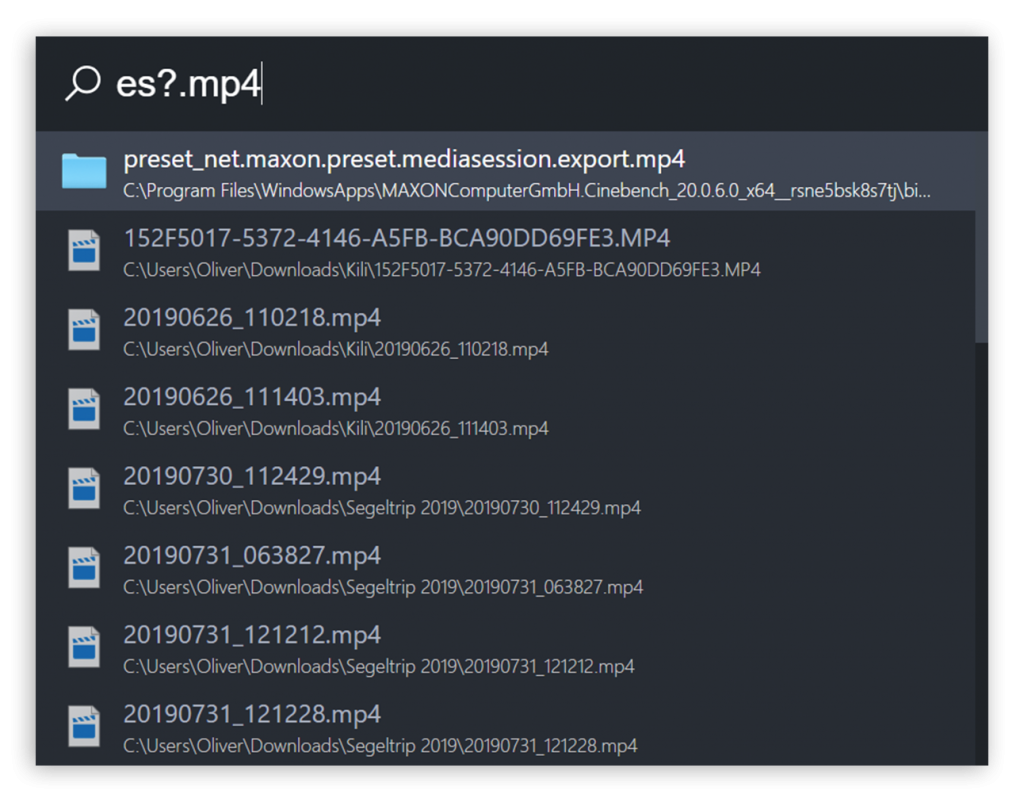
mdfind連携(macOSのみ)
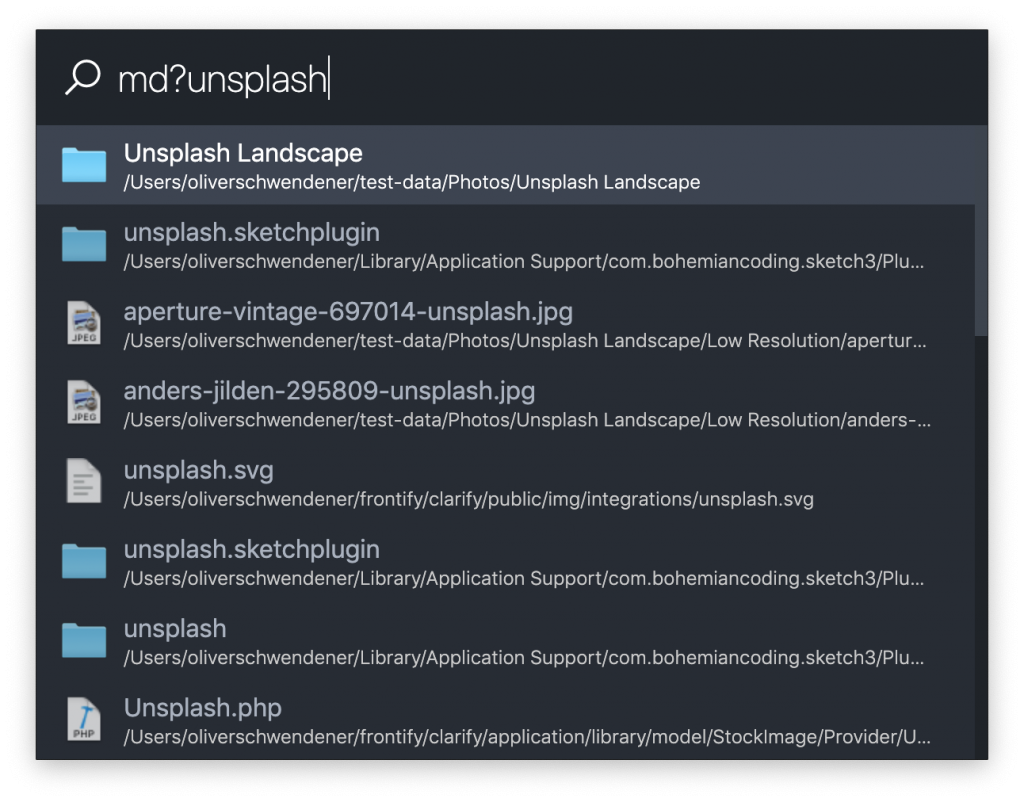
ファイルブラウザ
絶対パスを指定してファイルを開くことができます。
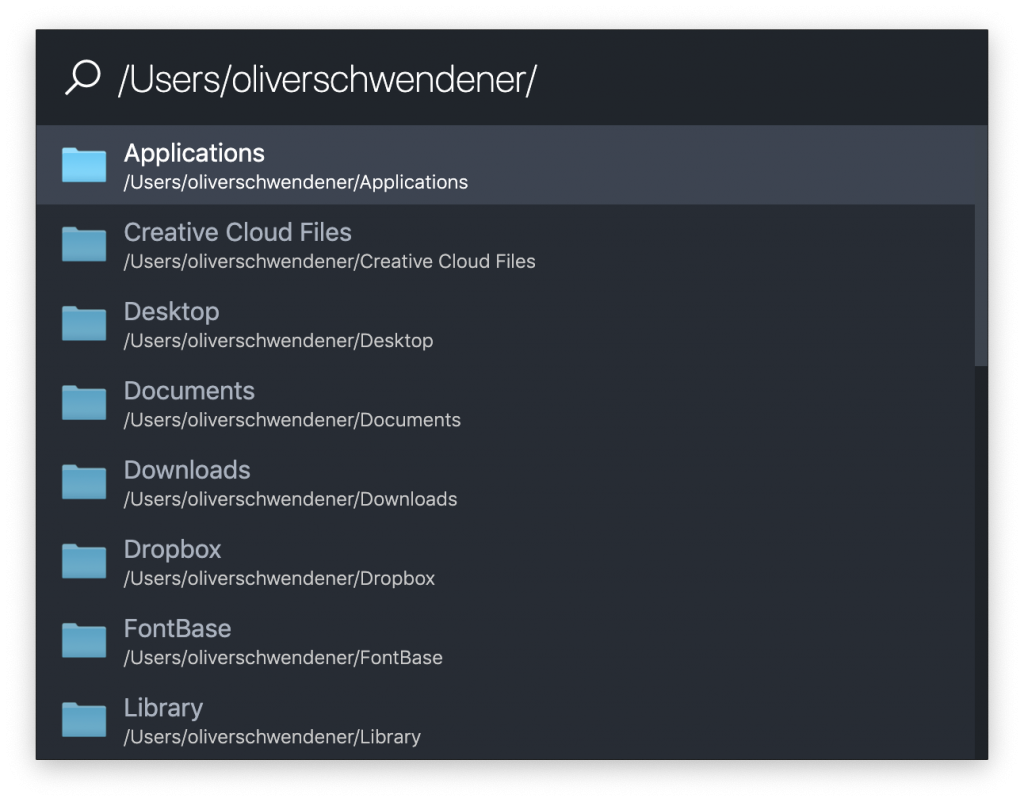
OSコマンド実行
再起動やシャットダウンの実行など。
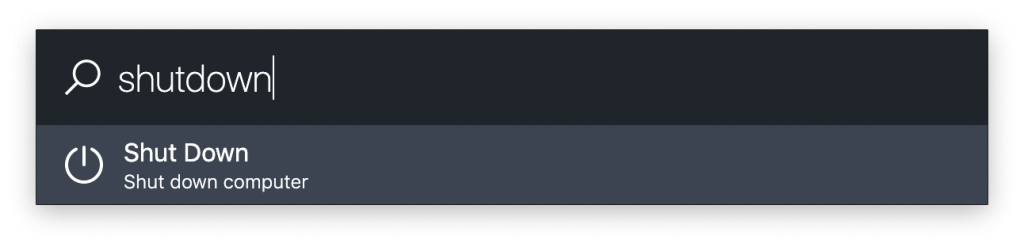
OS設定
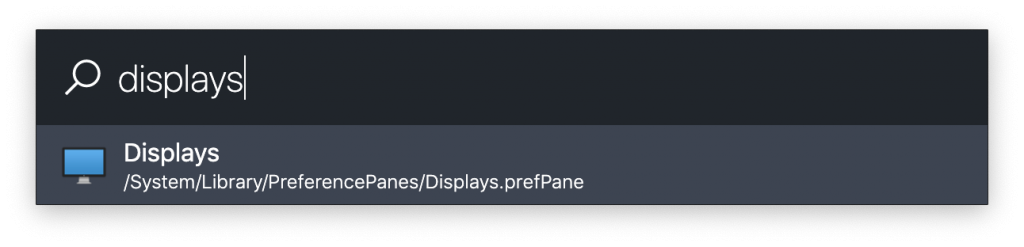
独自ショートカット
ファイルやディレクトリ、URLなどにキーワードを設定して登録できます。
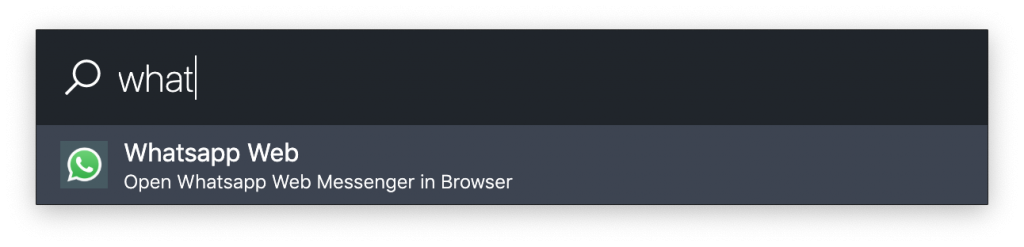
簡易フォルダ検索
フォルダやファイルの検索。
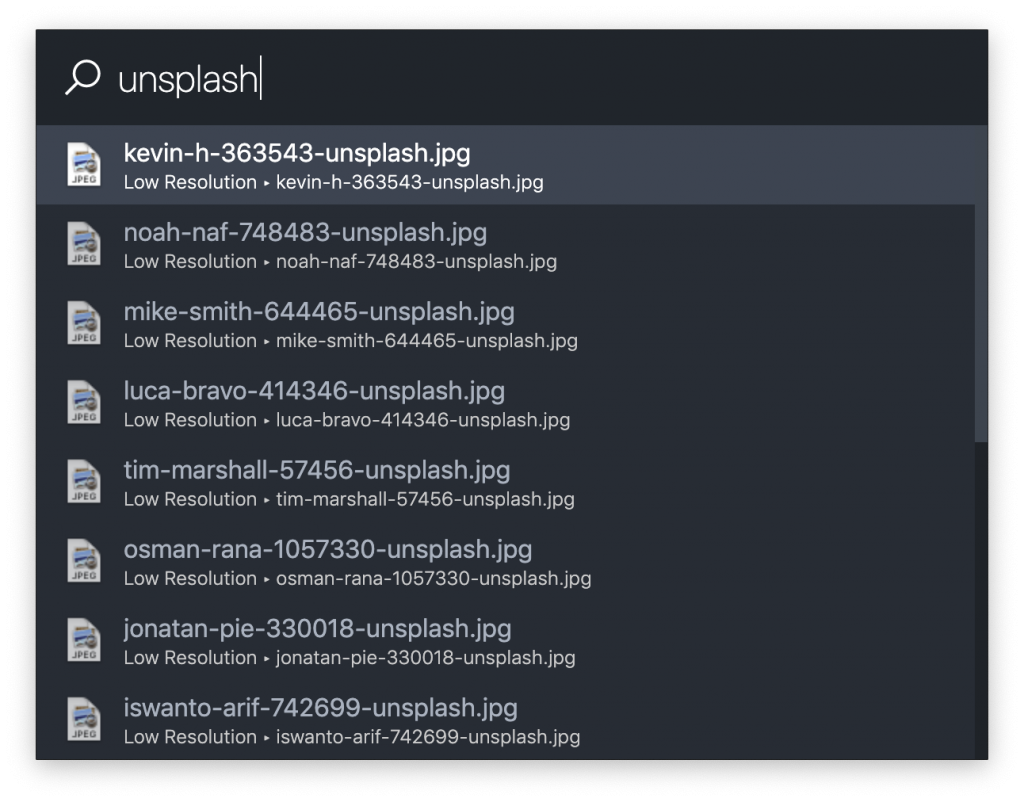
翻訳
Lingueeの非公式APIを使用した翻訳で、動作が不安定なことがあるようです。ちなみに対応言語は「英語」、「ドイツ語」、「スペイン語」、「フランス語」、「ポルトガル語」、「ロシア語」で、現時点では日本語には対応していません。
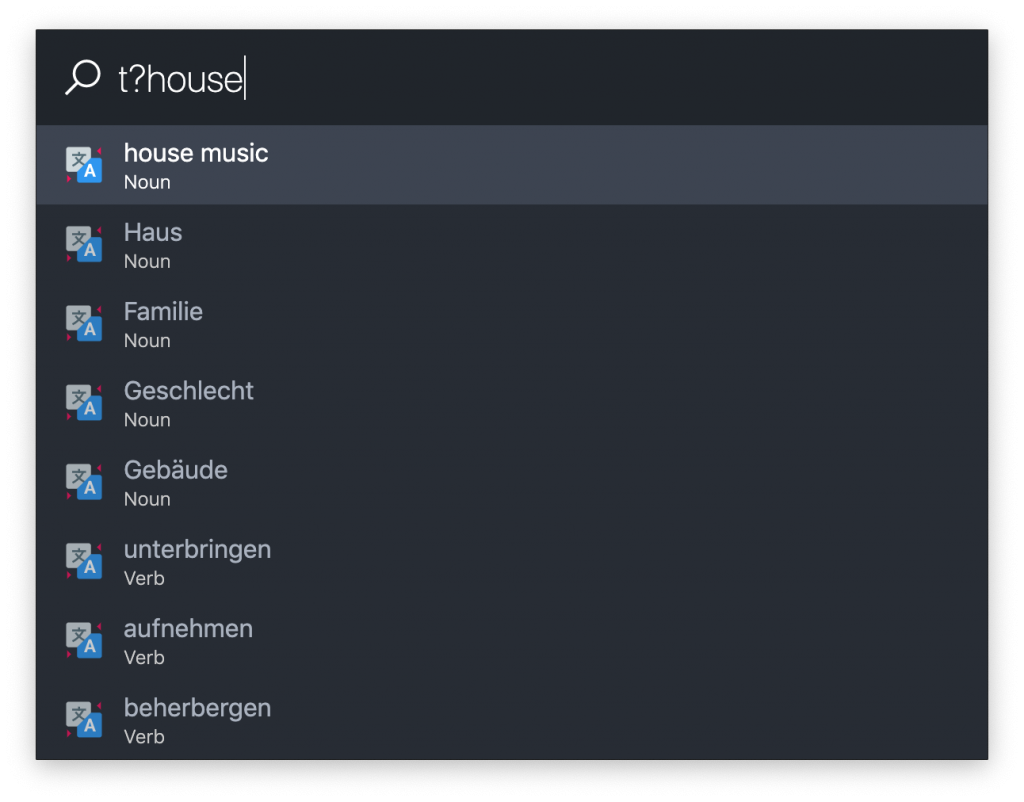
UWPアプリ実行(Windowsのみ)
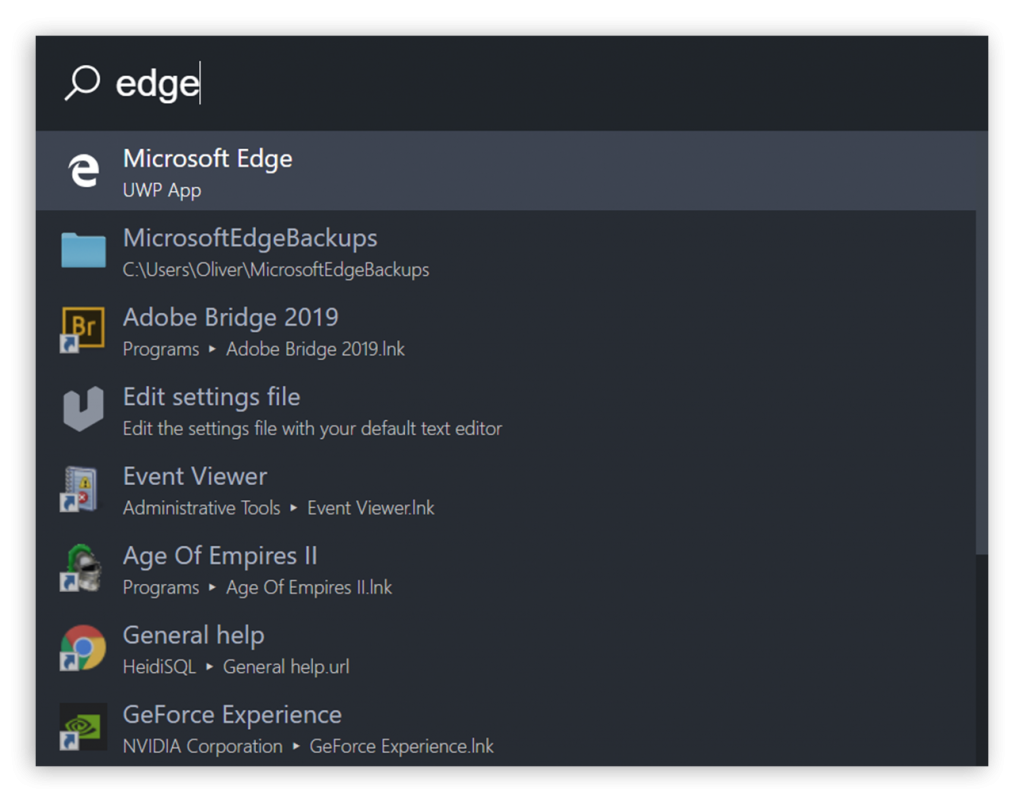
URLを開く
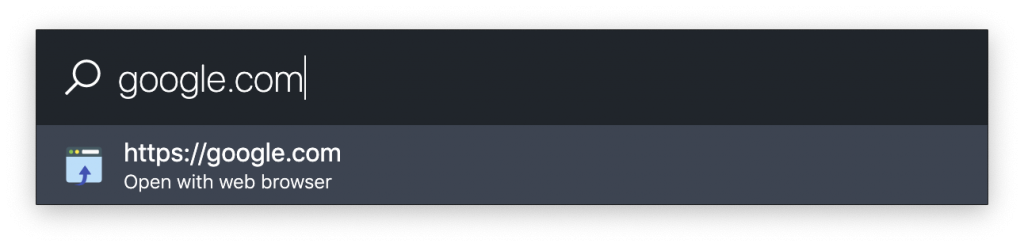
ウェブ検索
検索エンジンを登録して、指定した検索エンジンで検索ができます。
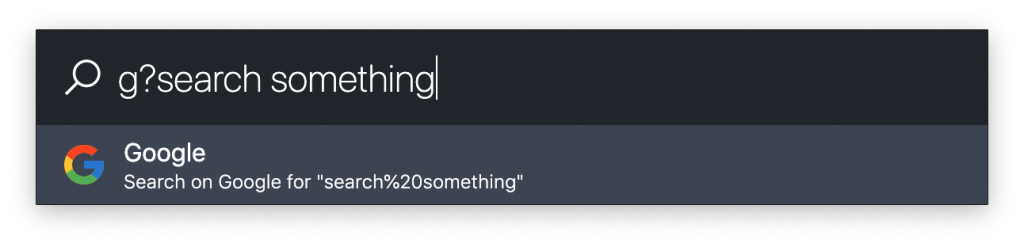
ワークフロー
一度に複数の項目を実行できます。
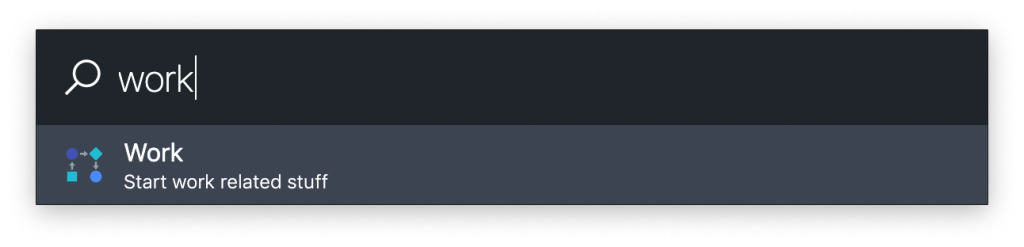
キーボードショートカット
| ショートカットキー | 内容 |
|---|---|
| Enter | 選択した検索結果を実行 |
| Shift + Enter | 選択したプログラムを管理者として実行(Windowsのみ) |
| Tab | ファイルパスを補完 |
| Ctrl + o | 選択したプログラムまたはファイルの場所を開く(Windows) |
| Cmd + o | 選択したプログラムまたはファイルの場所を開く(macOS) |
| ↑ Ctrl or Cmd + p | 上にスクロール |
| ↓ Ctrl or Cmd + n | 下にスクロール |
| Ctrl + i | 設定を開く(Windows) |
| Cmd + , | 設定を開く(macOS) |
| Shift + ↑ | 入力履歴を閲覧 |
| Shift + ↓ | 入力履歴を閲覧 |
| Ctrl + l | 入力にカーソルを移動 |
設定
各項目はこんな感じ。プラグインの設定は割愛しますが、そんなに難しいことはないと思います。
最近の更新で日本語にも対応しましたね!
見た目
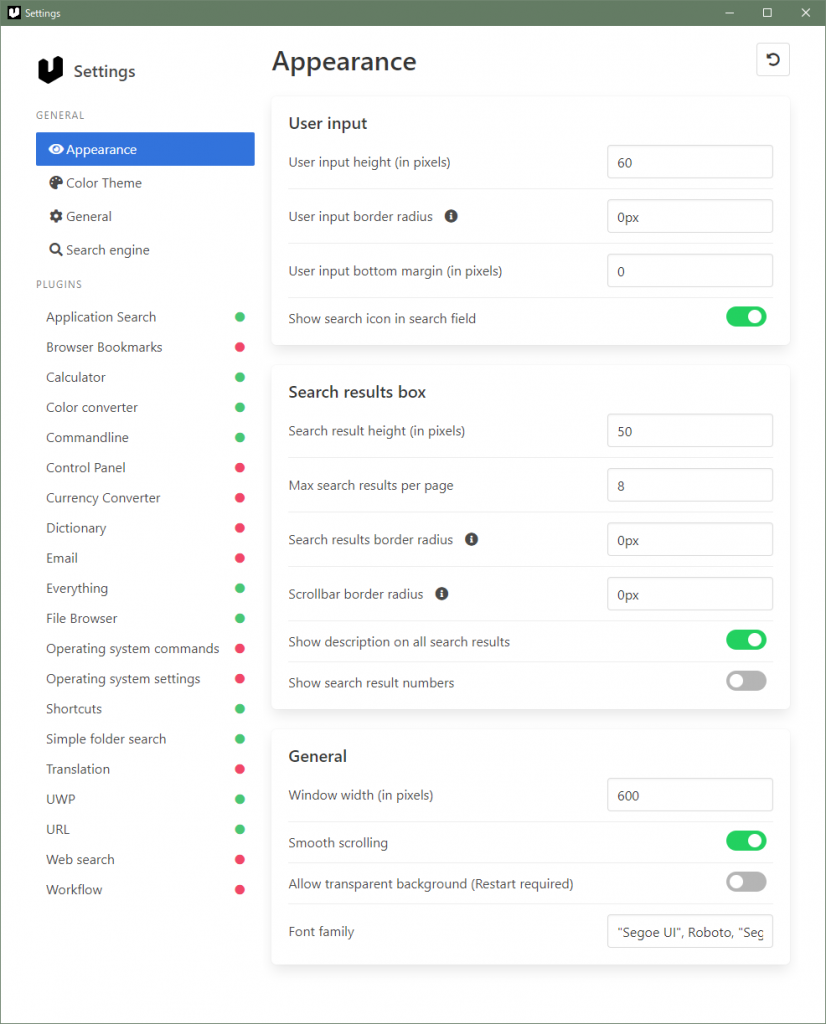
- User input height (in pixels) 入力ボックスの高さ
- User input border radius 入力ボックスの四隅の丸み
- User input bottom margin (in pixels) 入力ボックス下の余白
- Show search icon in search field 入力ボックス左の虫眼鏡アイコン
- Search result height (in pixels) 検索結果の高さ
- Max search results per page 1ページあたりの表示件数
- Search results border radius 検索結果の四隅の丸み
- Scrollbar border radius スクロールバーの丸み
- Show description on all search results すべての検索結果に説明を表示
- Show search result numbers 検索結果に番号を振る
- Window width (in pixels) ウィンドウ幅
- Smooth scrolling スムーススクロール
- Allow transparent background (Restart required) ウィンドウの透過(再起動が必要)
- Font family フォントの指定
テーマ
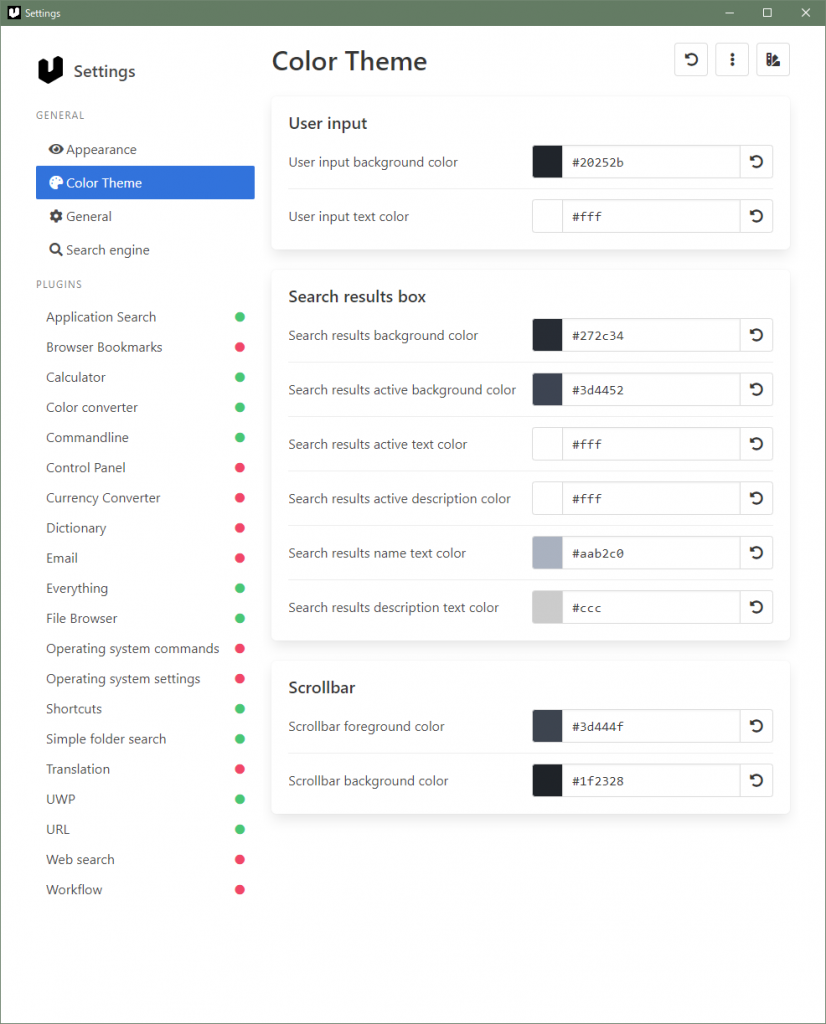
全般設定
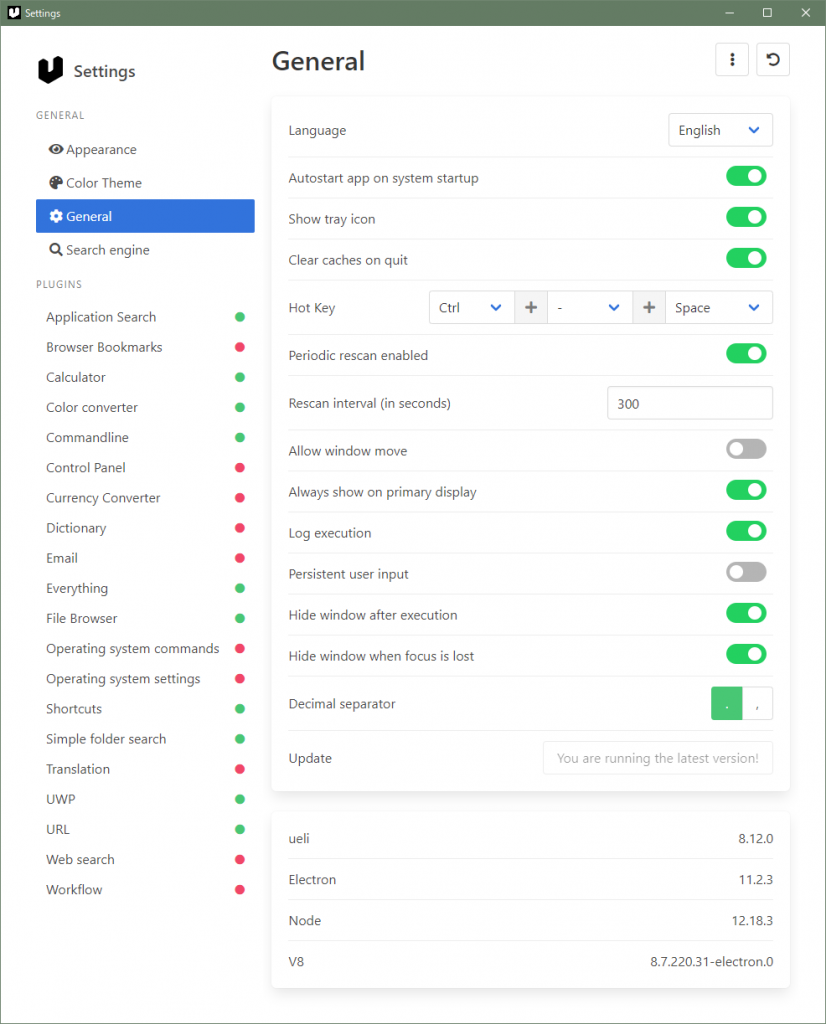
- 言語は「英語」、「ドイツ語」、「ポルトガル語」、「ロシア語」、「チェコ語」、「トルコ語」、「スペイン語」、「中国語」、「韓国語」、「日本語」です。祝! 日本語対応!
- Autostart app on system startup スタートアップの設定
- Show tray icon トレイアイコン
- Clear caches on quit 終了時にキャッシュをクリア
- Hot Key ホットキーの設定
- Rescan interval (in seconds) 再スキャンの間隔
- Allow window move ウィンドウの移動を許可するか
- Always show on primary display 常にプライマリディスプレイに表示
- Log execution ログの実行
- Persistent user input 前回の入力を残すか
- Hide window after execution 実行後にウィンドウを隠す
- Hide window when focus is lost フォーカスを失ったらウィンドウを隠す
- Decimal separator 10進数の桁区切り記号
検索設定
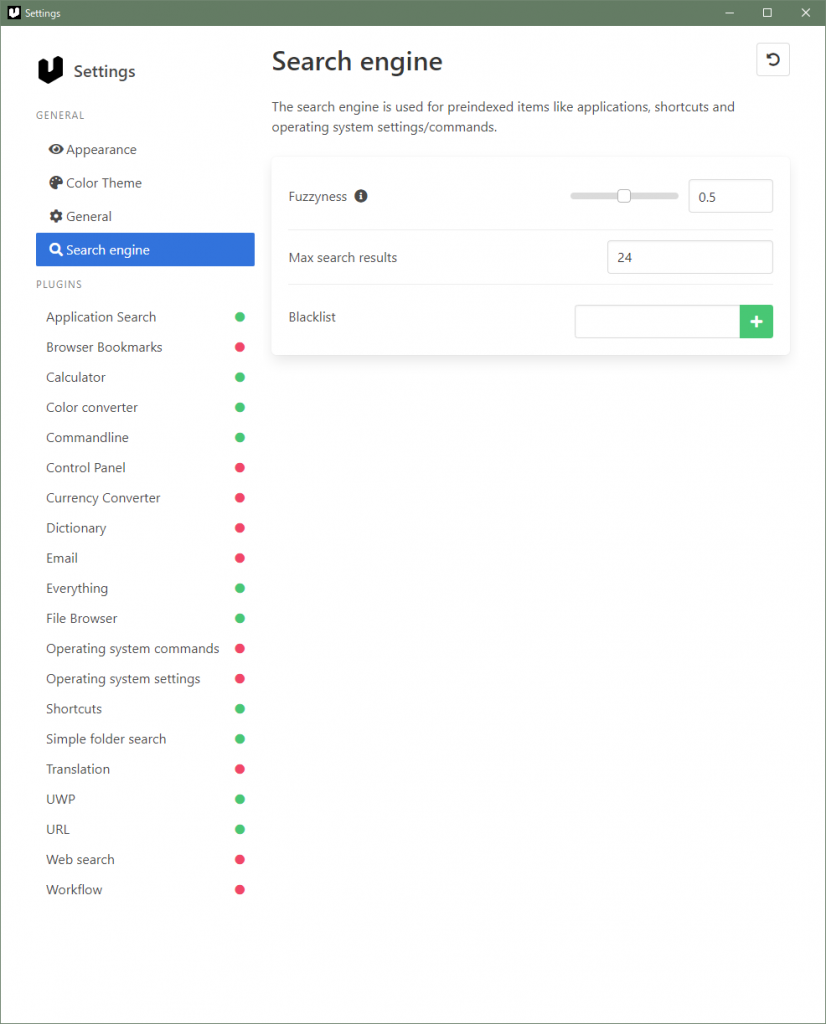
Fuzzynessはキーワードの曖昧さの許容レベルです。
0.5だと少し使いづらかったので、0.2にしたらちょうど使いやすくなりました。
使用感とまとめ
ざっとですが機能の紹介をしました。
実際に使ってみるとAlfredにかなり近く、今までのコマンドランチャーから問題なく移行できました。というかこれが一番使いやすい! 機能も不足がなく、安定して動作します。なによりモダンなソフトであり、更新が頻繁にあることも高評価です。
Windowsのコマンドランチャーとして新しい標準になりそうな予感がします。同様のソフトに「Keypirinha」もありますが、気になる方はそちらとも比較してみてください。
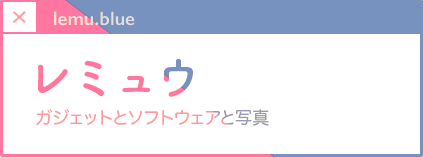
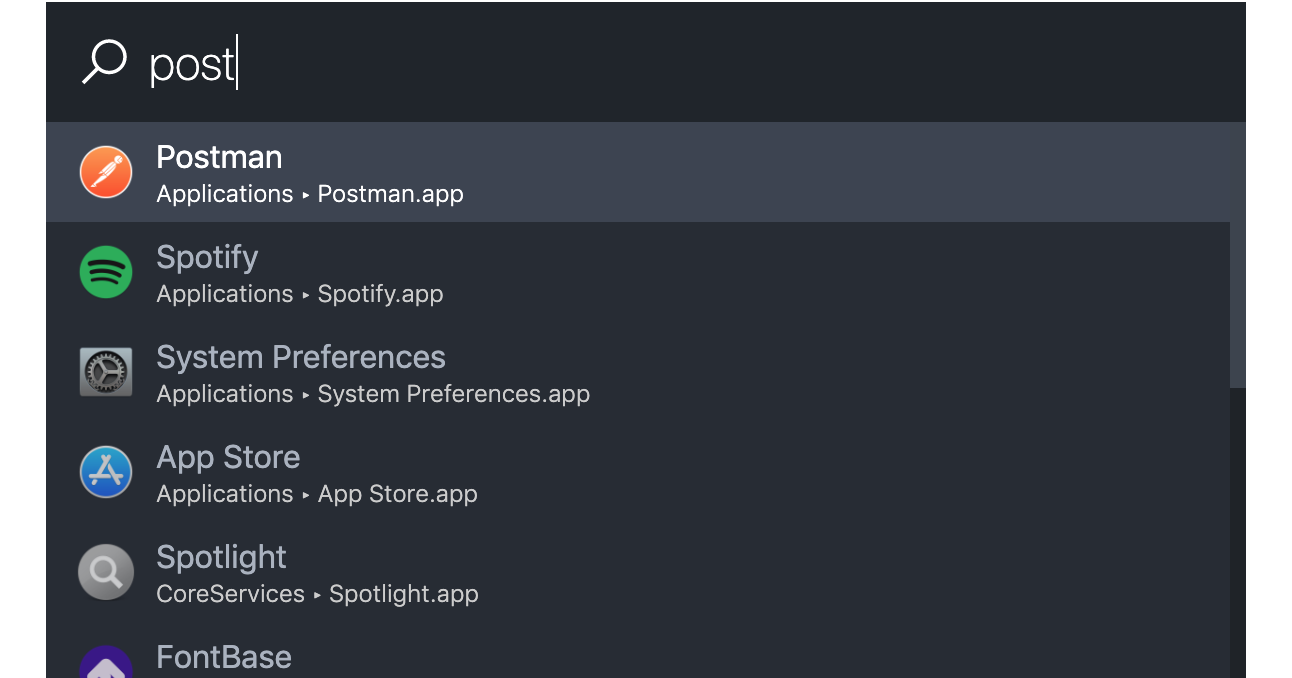
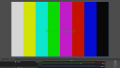

コメント
記事を読んで「ueli」の使い方がとても分かりやすかったです!日常的に効率を上げるために活用してみます。具体的な設定例などもあれば、さらに参考になるなと思いました。ありがとうございます!
励みになるコメントをありがとうございます!
v9系の使い方もまとめたいと思っているのですがなかなか時間が取れず…その際は自分の設定も紹介したいと思います!